Google がアナリティクス バージョン 4 をリリースしてから 1 年以上が経過しました。現在まで、Google アナリティクス ユーザーはユニバーサル バージョンと GA4 のどちらかを選択できます。しかし 2023 年 7 月 1 日以降、Analytics ユニバーサルは利用できなくなります。したがって、最新バージョンの分析に慣れる時期が来ています。
よく確認してみると、Google アナリティクス 4 と Google アナリティクス ユニバーサルには大きな違いはありません。しかし、最初はレイアウトを見て混乱するかもしれません。
今回このブログでご紹介させていただくのは、 Google アナリティクス 4 プロパティ そしてそれがあなたのビジネスにどのように役立つかについても説明します。
Google アナリティクス 4 とは何ですか?
Google アナリティクス 4 は、顧客とその行動に関するより正確で実用的なデータを提供するように設計された Google アナリティクスの最新バージョンです。それには以下が含まれます 新しいデータ モデル、クロスデバイス トラッキング、機械学習などの機能が含まれます。
Google アナリティクス 4 は、企業が顧客をより深く理解するのに役立ついくつかの新機能も提供します。これらには、顧客生涯価値、顧客維持、顧客獲得が含まれます。さらに、企業は Google Analytics 4 を使用して、コンバージョン、リード、売上を追跡できます。
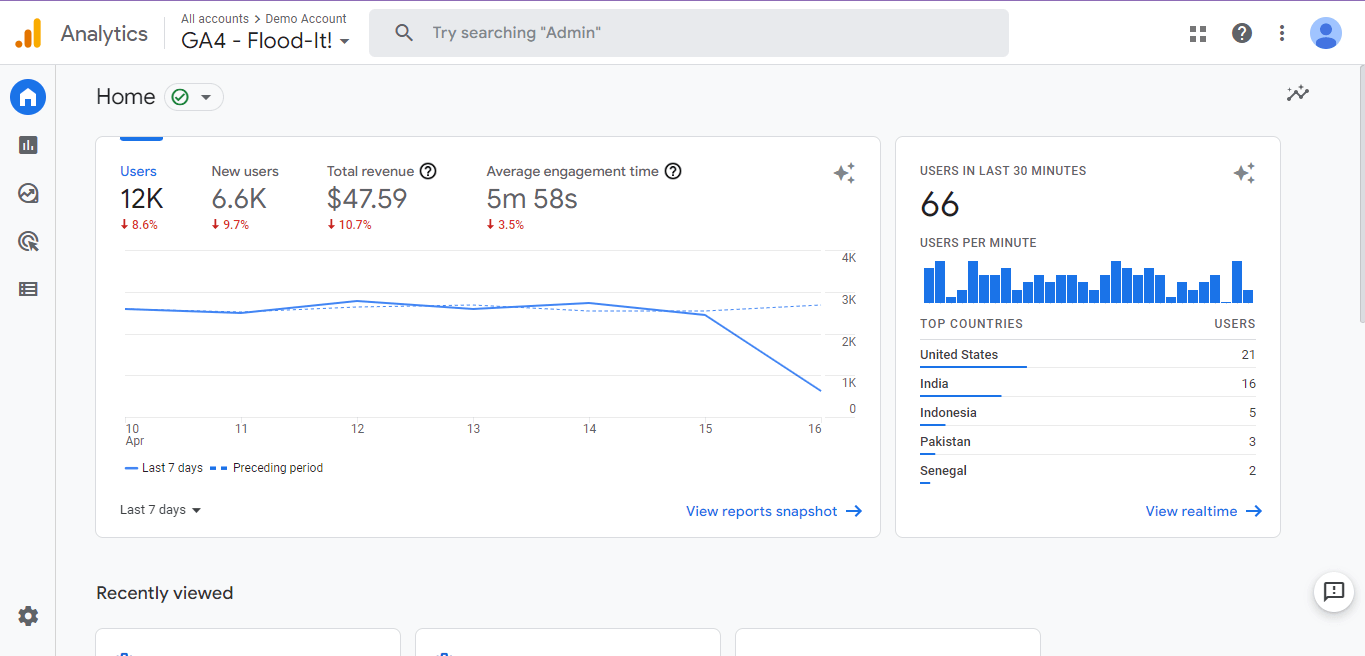
Google アナリティクス 4 の新機能は何ですか?
Google アナリティクス 4 の機能には次のようなものがあります。
- データの収集と分析を容易にする新しい統合データ モデル
- 新しい柔軟なイベントベースのデータ収集モデル
- ユーザーベースおよびセッションベースの測定への新しいアプローチ
- 強化されたデータ処理とデータ品質管理
- 柔軟なレポート オプションを備えた新しいレポート インターフェイス
- データを視覚化して分析する新しい方法
- 洞察と予測を提供する統合機械学習
ウェブサイトに GA4 (Google Analytics 4) を設定するにはどうすればよいですか?
既存の Google Analytics アカウントをお持ちでも、新しいアカウントをお持ちでも、GA4 に移行できます。
Google アナリティクス 4 への移行
Analyticsアカウントをお持ちでない場合は、まずアカウントを作成してください。他のプラットフォームでアカウントを作成するのと同じように簡単に作成できます。 グーグルアナリティクス' 公式サイトにアクセスし、Google Analyticsに使用したいメールアドレスでログインしてください。
次に、[アカウント] 列の Google アカウントから管理セクションに移動し、[アカウントの作成] をクリックします。アカウント名を入力し、 を設定します データ共有設定 Google と共有するデータを制御するため。ここで、プロパティ (Web サイト、ブログ、アプリ、またはその他の Web アプリケーション) を追加する場合は、「次へ」をクリックして最初のプロパティをアカウントに追加します。
Google アナリティクス 4 プロパティを追加する方法
GA4 アカウントを正常に作成した場合、または古いアカウントを GA4 に移行した場合は、Google アナリティクス 4 プロパティを追加することをお勧めします。 操作は簡単で、管理ダッシュボードからプロパティを作成できます。。プロパティを作成するには、次の手順に従います。
ステップ1: Google Analytics ダッシュボードに移動し、左下から管理セクションにカーソルを合わせます。
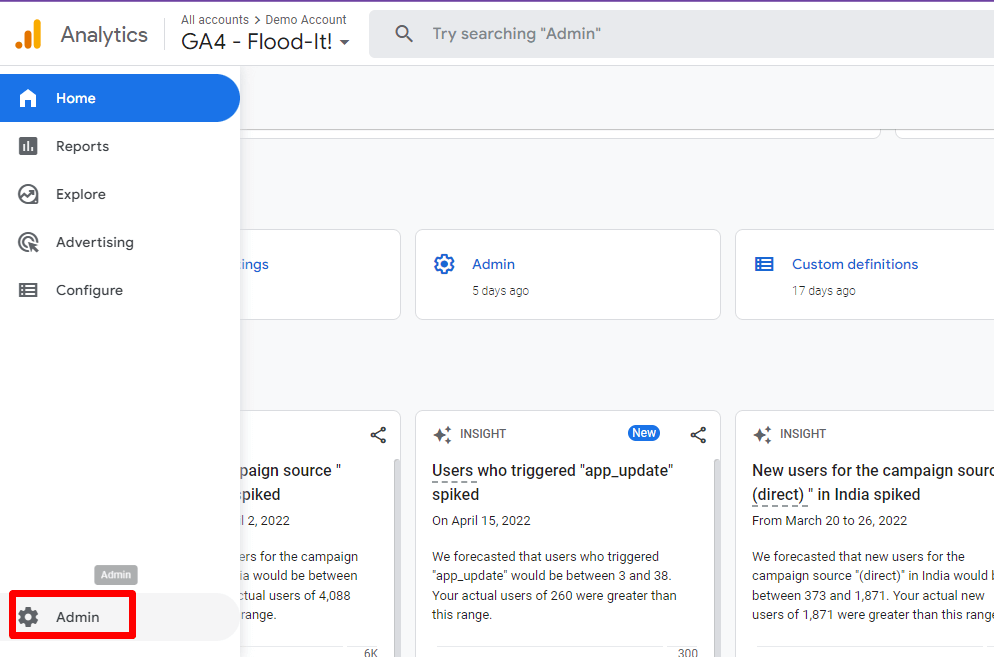
ステップ2: 「アカウント」列から、プロパティを作成するアカウントを選択します。 Google Analytics アカウントが 1 つしかない場合は、それがデフォルトで選択されます。
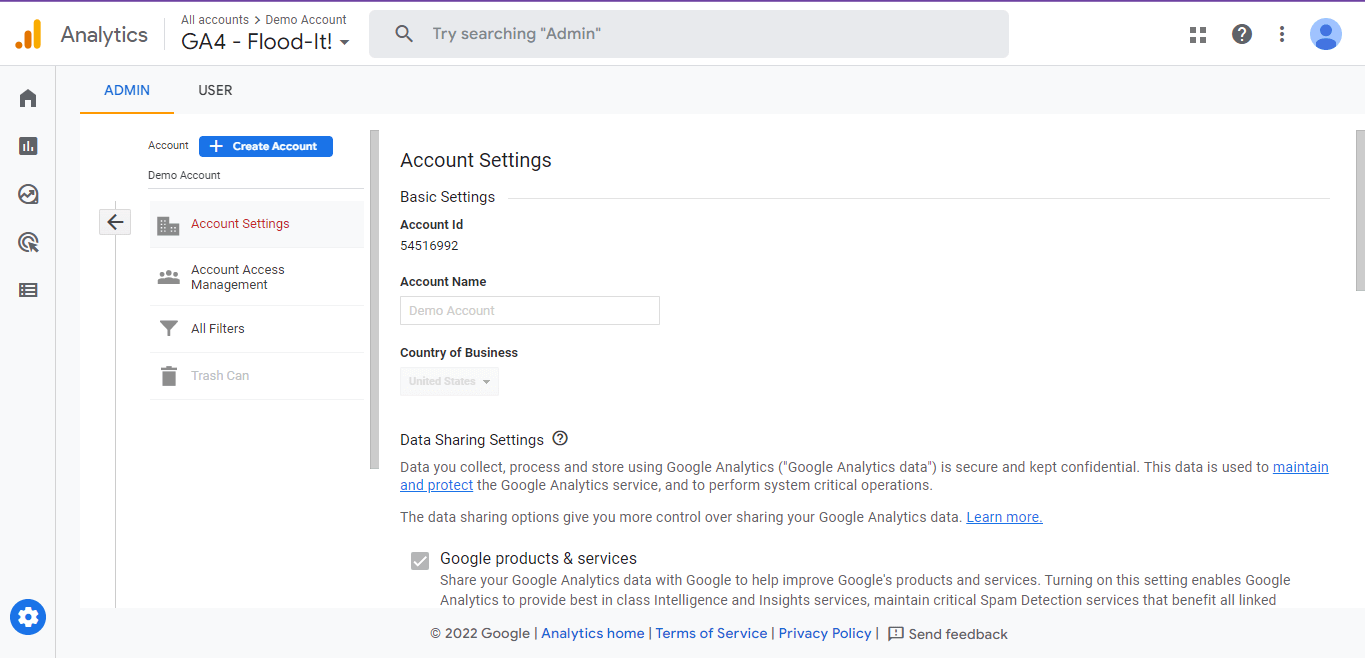
ステップ 3: 「プロパティ」列から「GA4 セットアップ アシスタント」をクリックします。プロセスをガイドします。次に、「新しい Google アナリティクス 4 プロパティを作成したい」の下にある「開始する」をクリックします。
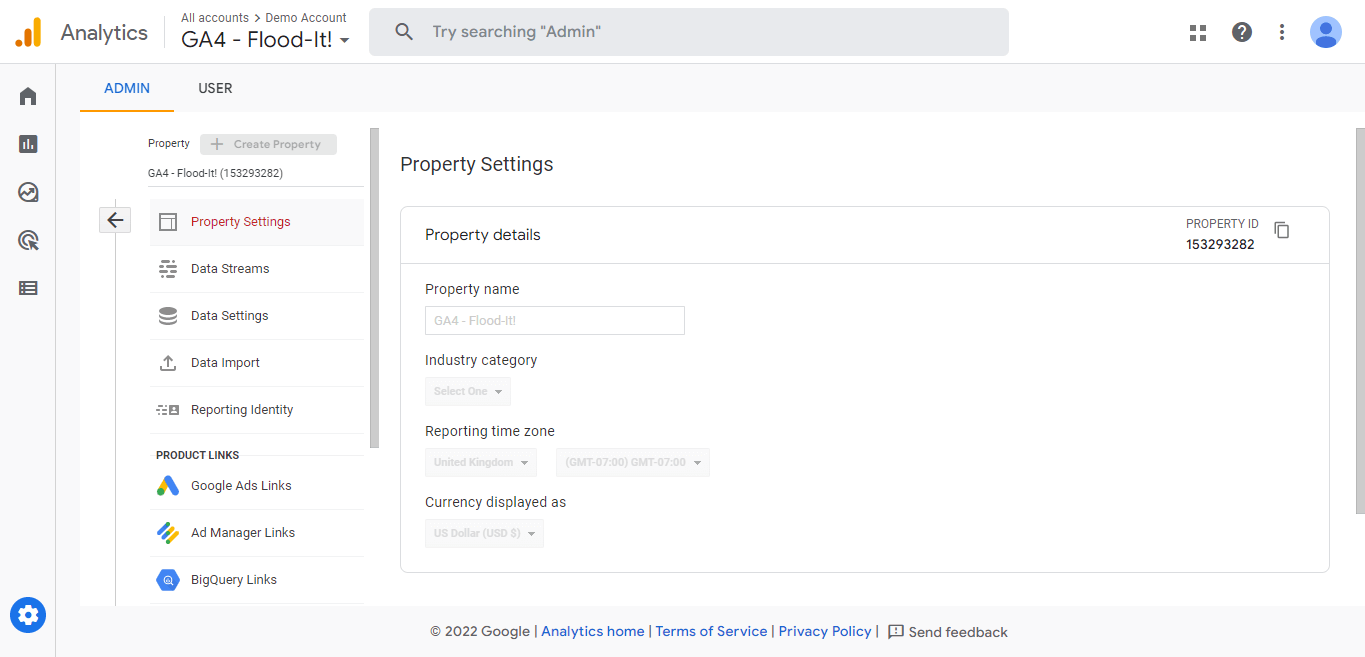
ステップ 4: 次に、データ収集を有効にし、Google Analytics で設定したのと同じようにタグを設定します。
ステップ5: ついに、 「プロパティの作成」をクリックします。 新しい GA4 プロパティが作成され、名前、Web サイトの URL、タイムゾーン、通貨の設定がコピーされます。
がある さまざまなカスタマイズオプション 視聴者を便利に追跡するために、プロパティで選択できるもの。それ お手伝いさせていただきます ページビューを増やす あなたのウェブサイトのために。
GA4に欠けているもの
Google アナリティクス 4 は、ユーザーにとってより役立つことを目的としています。それでも、いくつかの問題があると感じるかもしれません。これらの問題はユーザー エクスペリエンスに大きな影響を与えるものではありませんが、GA4 に移行する前に理解しておく必要があります。
新しいデザイン
GA4でまず注目すべき点は、その新しいデザインです。 GA4 に移行したユーザーは、操作が少し難しいと感じています。 列の幅やその他の一部の領域は調整できません。しかし、使い始めると柔軟に感じられます。
限定的な IP フィルタリング
得られません GA4 の無制限の IP ブロック オプション。数には制限があるため、クォータを失わないように IP を正確にブロックする必要があります。
定期的なメール通知オプションはありません
GA4 では、定期的なメール レポートを設定することはできません。定期的なメール通知により、多くの時間を節約でき、余分な作業をすることなくクライアントがスケジュールどおりにレポートを受け取ることができます。ただし、定期的なメール レポートがなくなると、メールに送信される他の定期的なアラートを設定できます。
ビューのオプションはありません
Google Analytics Universal バージョンには、ビューと呼ばれるオプションがあります。これは、ユーザーが 1 つのプロパティに対して複数の「ビュー」オプションを設定するのに役立ちました。しかし、Google アナリティクスの更新版にはそのようなオプションはありません。
一部のレポート オプションがありません
Google Analytics ユニバーサル バージョンでは、レポート生成オプションがいくつかありました。しかし、GA4 ではそのようなレポートは見つかりません。例えば、 Google Analytics ユニバーサルには、以前は行動フロー レポートという名前のレポート オプションがありましたが、最新バージョンでは利用できません。 しかし実際には、最新バージョンには代替手段があります。
ウェブサイトのコンバージョン率を高めたいですか?次に、コンバージョン率の最適化を実行する必要があります。 👇👇をチェックしてください
Google アナリティクス 4 のメリット
Google アナリティクス 4 の新バージョンについてさまざまな側面について説明しました。次に、最新バージョンに移行する必要がある理由と、その利点について見てみましょう。
- GA4 を使用すると、ユーザー エンゲージメントをより適切な方法で分析できます。それはより良い意思決定をするのに役立ちます。
- カスタマー ジャーニー分析が改善され、さらに便利になりました。
- GA4 により、ユーザーの行動とレポートがより適切に視覚化されます。
- これにより、ユーザー側のプライバシーがさらに確保され、ウェブマスターはそれについてあまり心配する必要がなくなります。
- 強力な視聴者を獲得して広告キャンペーンを開始し、ROI を向上させます。
- 新しいキャンペーンをスマートに実行するのに役立つ、キャンペーンとイベントの目標を簡素化しました。
Google アナリティクス 4 と Google アナリティクス ユニバーサル
GA ユニバーサルと GA4 の主な違いは何でしょうか?さて、Google アナリティクスの最新バージョンでは、いくつかのレイアウトが変更されました。ただし、データが失われることはありません。
また、最新バージョンには、ユーザー データを正確に収集するのに役立つ高度な追跡システムがいくつか搭載されています。もう 1 つの事実は、GA4 バージョンが GDPR への準拠を強調していることです。
最後の言葉
に関する全体的な議論 Googleアナリティクス4になりました あまり見逃さないことは明らかです。このツールは古い機能の一部を置き換え、より便利にするために新しい機能を追加しただけです。最新バージョンに慣れるのは難しいと感じるかもしれませんが、数日使用すると便利であることがわかります。


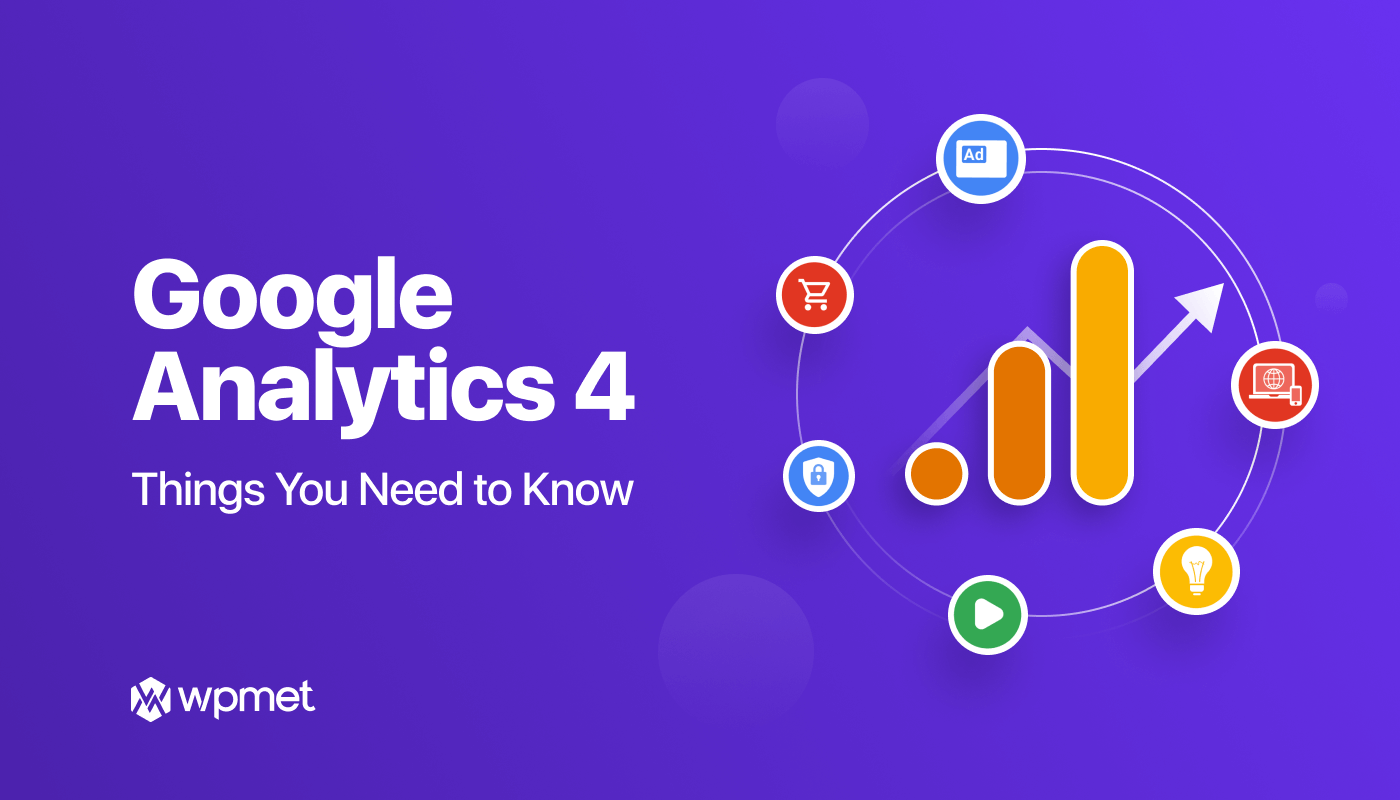
コメントを残す